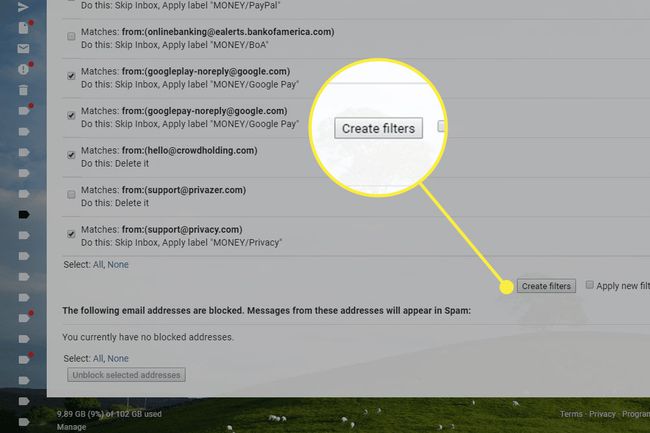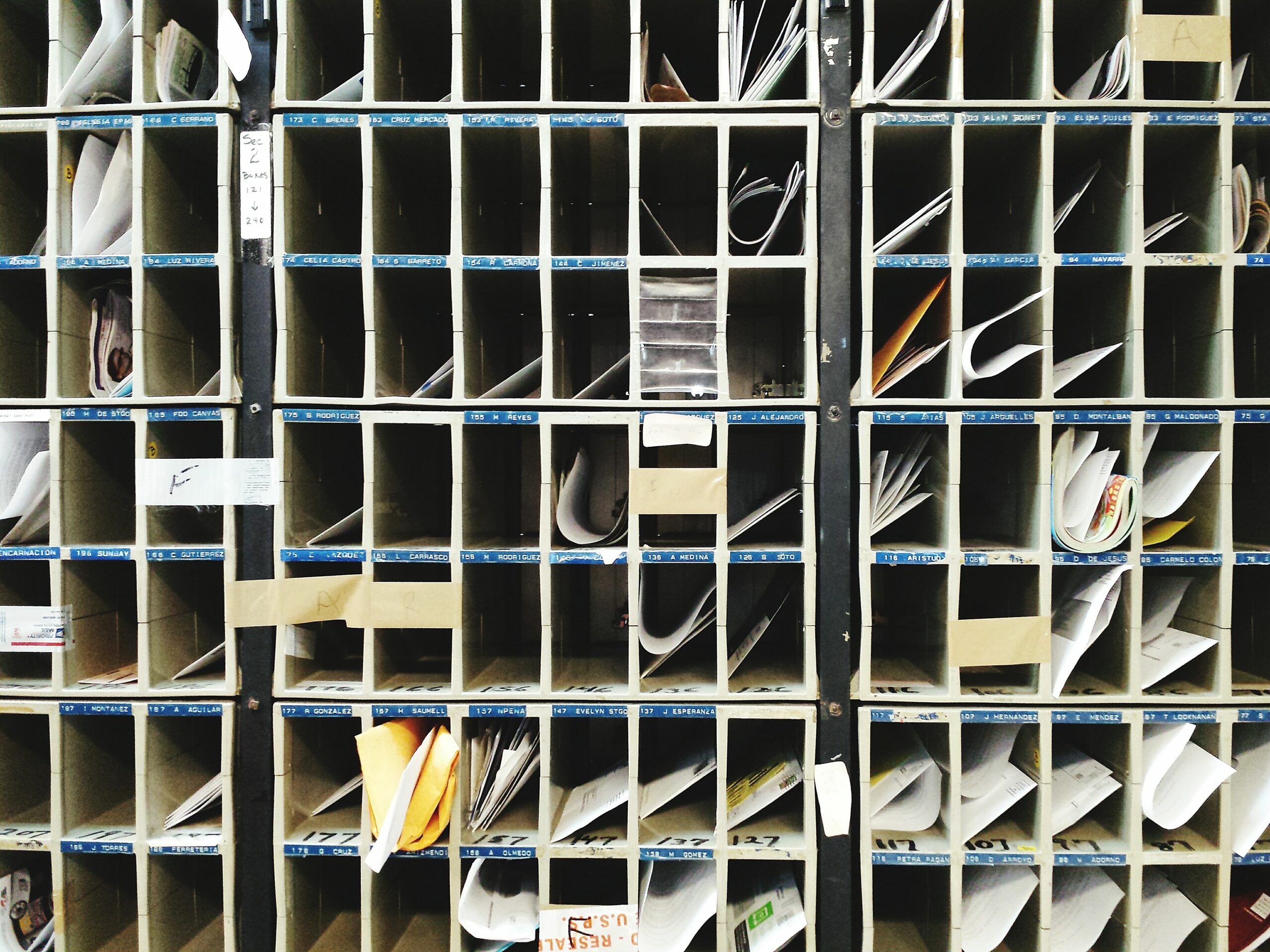Mitä tietää
- Mene toimielimet † Näytä kaikki asetukset † Suodattimet ja estetyt osoitteet† Valitse tallennettavien suodattimien valintaruudut.
- Valitse Viedänimeä uusi XML-tiedosto ja valitse Tallentaa†
- Tuo suodattimet siirtymällä osoitteeseen toimielimet † Näytä kaikki asetukset † Suodattimet ja estetyt osoitteet † Tuo suodattimet ja lataa XML-tiedosto.
Et ehkä ajatellut Gmail-suodattimiesi vientiä luodessasi niitä, mutta jos sinulla on niitä paljon tai ne ovat erittäin hyödyllisiä, voit harkita niiden tallentamista uudelleen. Oli päättelysi mikä tahansa, voit varmuuskopioida Gmail-sääntösi XML-tiedostoksi muutamassa vaiheessa.
Gmail-suodattimien vieminen
Tarvitset pääsyn Gmail-tilisi Suodattimet ja estetyt osoitteet -osioon, jotta voit luoda offline-kopion Gmail-suodattimistasi.
-
Valitse Vaihteiston asetukset -kuvaketta Gmailin oikeassa yläkulmassa.
-
Valitse Näytä kaikki asetukset†
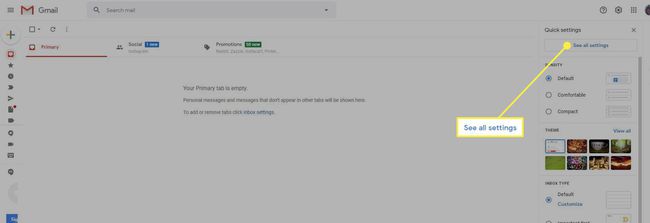
-
Valita Suodattimet ja estetyt osoitteet yläreunan valikon kautta.
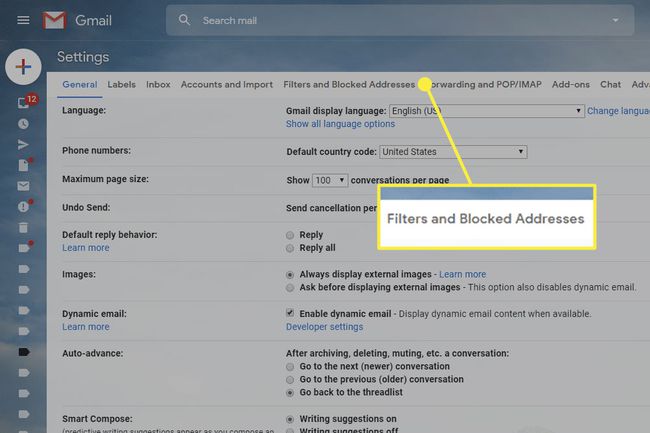
-
Valitse yhden tai useamman tallennettavan rivin vieressä oleva valintaruutu. Tallenna ne kaikki selaamalla alas ja valitsemalla Kaikki†
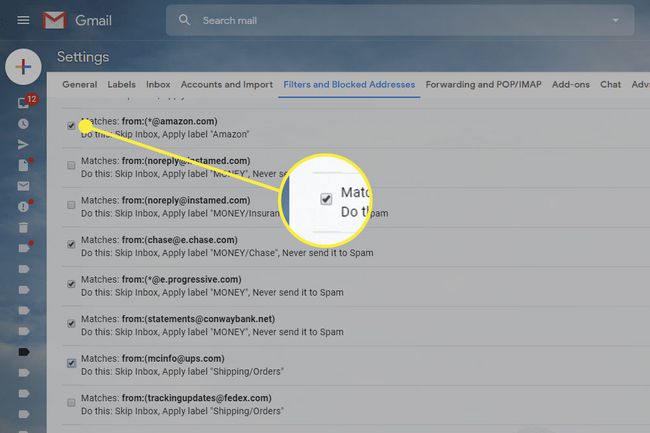
-
Valitse Viedä Gmail-suodatinluettelon alareunassa.
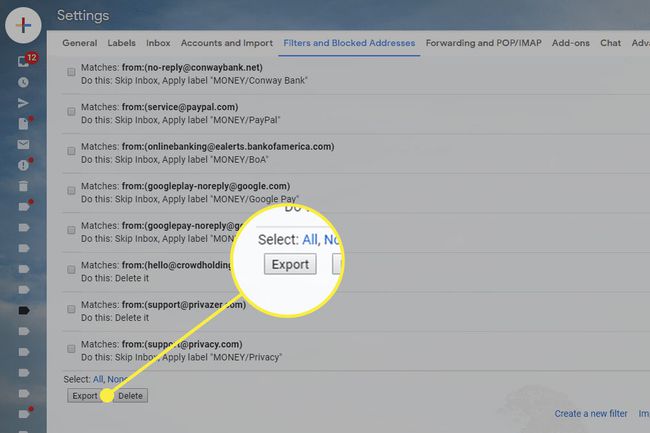
-
Anna tiedostolle mieleenpainuva nimi ja valitse kansio, johon se tallennetaan. Jos viet useita rivejä yksitellen (eli et ole samassa tiedostossa), varmista, että käytät sinulle sopivia nimiä. Voit jopa ryhmitellä yksittäiset säännöt erillisiin kansioihin, jotta tiedät niiden tarkoituksen, kun alat käyttää niitä uudelleen.
-
Valitse Tallentaa ladataksesi Gmail-suodattimet XML-tiedostona.
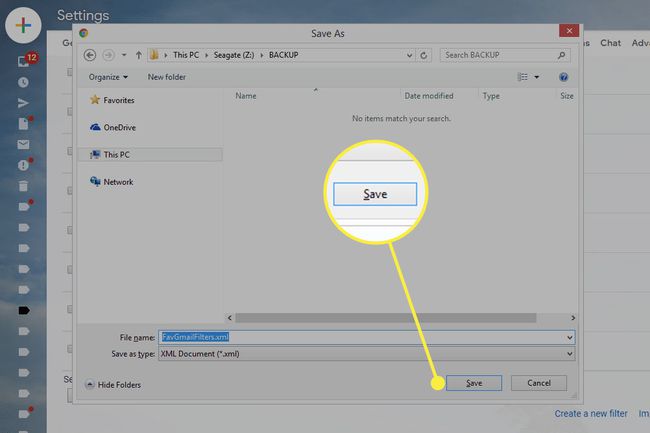
Tuo Gmail-suodattimet
Kuka tahansa, joka käyttää suodattimien varmuuskopiota, ei voi vain avata tiedostoa ja odottaa sen lataavan Gmail-tililleen. On olemassa hyvin erityinen prosessi, jolla tämä toimii.
-
Katso yllä olevasta vaiheesta 2 nähdäksesi . tavoittaa Suodattimet ja estetyt osoitteet sivu.
-
Valita Tuo suodattimet sivun lopussa.
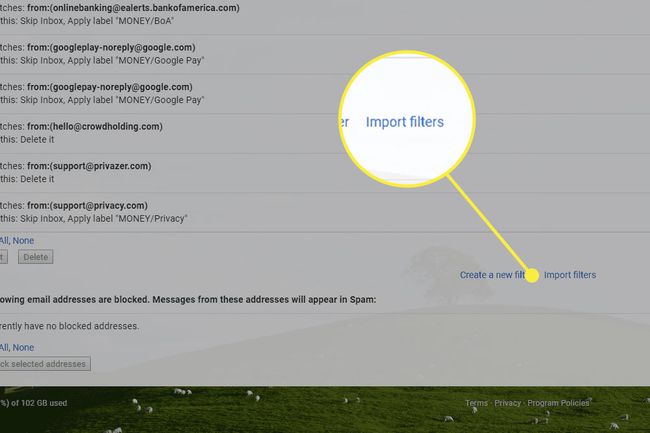
-
Valitse Valitse tiedosto ja lataa sitten XML-tiedosto.
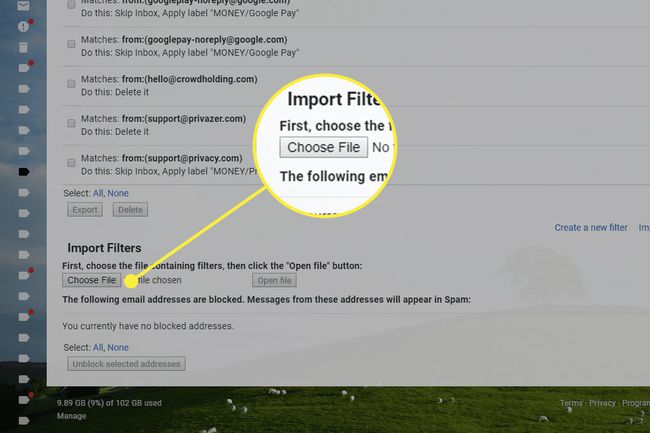
-
Valita Avaa tiedosto oikealle saadaksesi luettelon varmuuskopion suodattimista.
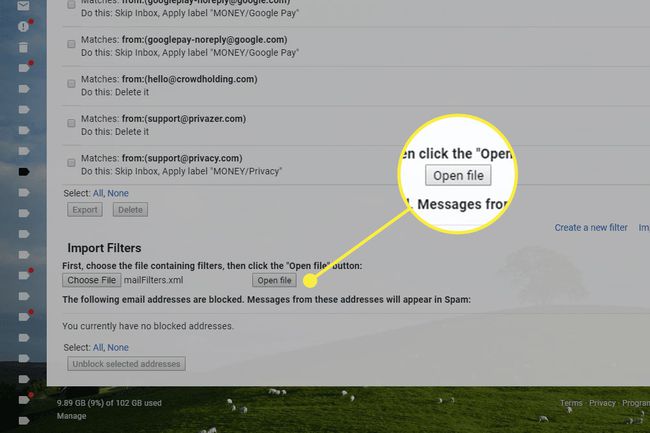
-
Valitse valintaruutu niiden suodattimien vieressä, jotka haluat tuoda Gmail-tiliisi. Valitse Kaikki valita ne kaikki.
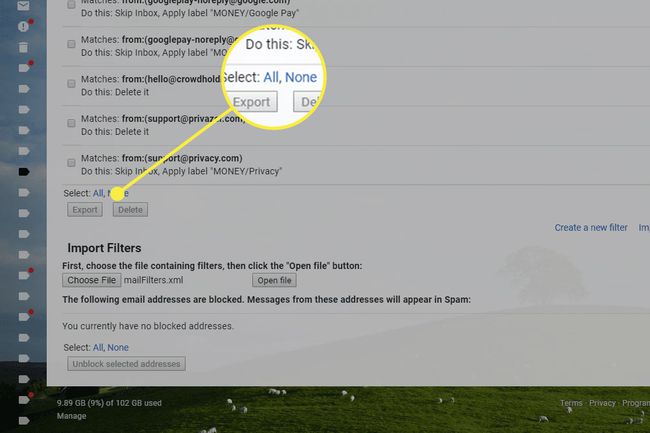
-
Valitse Luo suodattimia siirtääksesi kaikki Gmailin säännöt tilillesi.